15 nejlepších programů pro úpravu fotografií pro Windows v roce 2022
Téměř každý na světě nosí s sebou nějaký fotoaparát. Ať už je to z fotoaparátu vašeho chytrého telefonu nebo špičkové digitální zrcadlovky, najednou máme v životě více fotografií než kdykoli předtím. Co se ale stane, když pořídíte dokonalý záběr, abyste později zjistili, že není tak dokonalý, jak jste si mysleli?
Je čas načíst si svůj důvěryhodný fotoeditor a proměnit snímek zpět v kouzlo, které si samozřejmě pamatujete! Výběr nejlepšího editoru fotografií pro Windows není vždy tak snadný, jak se zdá, a všichni si nejsou rovni – ale naštěstí pro vás máme nás, abychom vám pomohli roztřídit dobré od špatného.

Začínající fotografové se s nejnovější verzí nemůžou pokazit Photoshop Elements, a to díky svému snadno použitelnému rozhraní a užitečným radám, průvodcům a výukovým programům, které jsou zabudovány přímo do programu. Získáte přístup k několika nejlepším dostupným nástrojům pro úpravy, aniž byste byli zahlceni množstvím možností, které nepotřebujete. Jakmile se lépe seznámíte s úpravami, můžete přejít do expertního režimu Elements, který přidává několik nových nástrojů a možností, které vám umožní skutečně vyjádřit svou kreativitu.
Pokud hledáte něco s trochu větším editačním výkonem, Zoner Photo Studio X může pro vás najít tu správnou rovnováhu. Je to nejnovější a nejlepší editor fotografií, o kterém jste nikdy neslyšeli, který nabízí spoustu možností úprav za neuvěřitelně dostupnou cenu. V současnosti jde o nejslibnějšího konkurenta ekosystému Adobe, kterého jsem na PC s Windows viděl, doplněný o integraci cloudového úložiště a pravidelné aktualizace funkcí obsahující zajímavé nové nástroje.
Pro ty z vás, kteří potřebují absolutně nejlepší dostupný editor, je jediná skutečná volba Adobe Photoshop CC. Photoshop je jedním z nejstarších editorů fotografií, který se stále aktivně vyvíjí, a jeho zkušenosti ukazují. Má výkonné editační nástroje nastavené ve zcela přizpůsobitelném rozhraní a je optimalizován pro práci s velkými soubory s mnoha složitými úpravami.
Photoshop může být pro nové uživatele trochu ohromující, ale jsou k dispozici tisíce výukových programů, které vás rychle zorientují. Někteří lidé mají problém s tím, že k Photoshopu můžete přistupovat pouze prostřednictvím předplatného Adobe Creative Cloud, ale vzhledem k tomu, jak často se aktualizují, je to stále levnější než starý systém pravidelného nákupu verzí s trvalou licencí.
Samozřejmě nemusíte souhlasit s mými nejlepšími tipy. Zahrnuli jsme informace o široké řadě programů mimo mé tři nejlepší editory fotografií, takže jeden z nich může být vhodnější pro váš styl. Pokud hledáte něco zdarma nebo s otevřeným zdrojovým kódem, na konci článku jsme také zahrnuli několik možností pro milovníky rozpočtu – ale mají problém udržet krok se specializovaným vývojovým týmem.
Na počítači Mac? Přečtěte si také: Nejlepší editor fotografií pro Mac
Obsah
- Proč mi věřit?
- Svět softwaru pro úpravu fotografií
- Opravdu potřebuji editor fotografií?
- Nejlepší software pro úpravu fotografií pro Windows: Vítězové
- Nejlepší editor fotografií pro Windows: Volby na druhém místě
- Nejlepší bezplatný software pro úpravu fotografií pro Windows
- Nejlepší editor fotografií pro Windows: Jak jsem testoval a vybíral
- Balil
Proč mi věřit?
Ahoj, jmenuji se Thomas Boldt a jsem grafik, fotograf a spisovatel v jednom. Možná jste viděli mé příspěvky zde na TechFewer, které přezkoumávají spoustu různých typů softwaru, ale mnoho mých článků se týká softwaru pro úpravu fotografií. Neustále testuji nové editory fotografií pro svůj vlastní pracovní postup při fotografování, abych zjistil, zda jsou lepší než to, co aktuálně používám, takže je pro mě přirozené o nich psát. Znalosti by se měly sdílet a já to dělám rád!
Pracuji v grafickém umění více než deset let, ale můj zájem o fotografování a software pro úpravu fotografií začal ještě dále, když jsem poprvé dostal do rukou kopii Adobe Photoshop 5 ve středoškolské počítačové laboratoři. Od té doby testuji, experimentuji a profesionálně pracuji se širokou škálou softwaru pro úpravu fotografií a jsem tu, abych vám všechny tyto zkušenosti přinesl. Ať už hledáte to nejlepší z nejlepších nebo bezplatnou alternativu, pravděpodobně jsem ji použil a mohu vám ušetřit námahu s vlastním testováním.
Svět softwaru pro úpravu fotografií
S tím, jak se řada fotografických editorů rozrůstá a schopnější, zdá se, že si všichni začali navzájem znovu vytvářet základní sady funkcí. To je patrné zejména při práci s fotografiemi RAW, protože téměř každý editor fotografií RAW má podobnou sadu možností vyvolání pro úpravu a převod vašich snímků. Mohlo by se dokonce začít zdát, že mezi různými editory vlastně není žádný funkční rozdíl, ale je toho víc.
Tato rostoucí podobnost není způsobena tím, že by vývojáři softwaru nebyli inspirováni, ale spíše tím, že existuje omezený počet věcí, které možná budete muset na fotografii upravit. Není žádným překvapením, že všechny fotoaparáty mají podobné základní funkce, takže by nemělo být příliš překvapivé, že stejné základní funkce má i většina fotoeditorů.
Ptáte se tedy, pokud jsou si všechny dost podobné, co může skutečně udělat jeden editor fotografií lepší než druhý? Ukazuje se docela hodně. Hodně to závisí na tom, jak přesní musíte být ve svých úpravách, ale ještě více záleží na tom, jak dobře program funguje a jak dobře je navržen. Pokud má program ty nejlepší nástroje na světě, ale nikdo nemůže přijít na to, jak je používat, pravděpodobně nebude příliš úspěšný.
Pokud jde o úpravu fotografií ve formátu RAW, je tu další dílek skládačky, o kterém ani mnoho zkušených fotografů neví: převodní modul RAW. Když pořídíte snímek RAW, fotoaparát vytvoří soubor, který je nezpracovaným výpisem informací z digitálního snímače. To vám dává větší flexibilitu při pozdějších úpravách, ale také to znamená, že každý software má trochu jiný způsob interpretace souboru RAW. Obvykle je můžete upravit tak, aby odpovídaly, ale proč byste chtěli ztrácet čas jednoduchými úpravami, které by jiný program bez vaší pomoci dokonale zvládl?
Opravdu potřebuji editor fotografií?
Fotoeditory nejsou nezbytnou součástí fotografie, ale ve správné situaci mohou určitě pomoci. Každý fotograf pocítil frustraci ze zničeného záběru, ale s trochou šikovnosti a správným editorem dokážete promarněnou příležitost proměnit v mistrovské dílo. Odstraněním rušivého pozadí nebo mírnou úpravou umístění objektu můžete zachránit snímek před promarněním. Dokonce i fotografie, které jsou již skvělé, mohou využít trochu TLC navíc.
Většina fotografií, které vidíte v galeriích, časopisech nebo na webu, prospěla určité retuši a základní úpravy jako expozice, kontrast, vyvážení bílé a doostření mohou vylepšit téměř každou fotografii. Někteří editoři jsou natolik schopní, že zcela stírají hranici mezi fotografií a fotorealistickou malbou. Stále existuje několik fotografických puristů – obvykle ve světě umění –, kteří trvají na používání nedotčených snímků, ale rozhodují se tak záměrně.
Pokud s fotografiemi pracujete profesionálně, je základním požadavkem kvalitní editor fotografií. Budete se chtít ujistit, že se snadno používá a reaguje, aby úpravy fotografií nezpomalovaly zbytek produkčního pracovního postupu. Vzhledem k tomu, že snímky jsou tak mocným nástrojem pro prodej a vyprávění příběhů, musíte se ujistit, že každý snímek je vypilovaný k dokonalosti, do posledního pixelu.
Samozřejmě ne každá fotografie musí být tak silně upravena a mnohé nepotřebují žádné úpravy vůbec. Pokud jen pořizujete fotografie z dovolené, které chcete sdílet na sociálních sítích, pravděpodobně nebudete muset každou z nich zpracovat pomocí špičkového editoru, než je ukážete svým přátelům a rodině.
Většina sociálních sítí a webů pro sdílení fotografií za vás ráda změní velikost vašich obrázků a mnohé vám umožňují rychlé oříznutí, filtry a další úpravy. Bez ohledu na to, jak chutně vypadají, snímky vašeho oběda na Instagramu si stále získají spoustu srdíček, aniž by byly retušovány (ačkoli aplikace Instagram má některé pěkné základní možnosti úprav kromě standardních filtrů).
Také jsem se setkal s lidmi, kteří chtějí pomocí Photoshopu upravovat snímky obrazovky nebo vytvářet internetové memy, což je něco jako použití robotického neurochirurga k aplikaci náplasti – udělá to skvělou práci, ale rozhodně více energie, než potřebujete, a pravděpodobně existuje lepší způsob, jak dosáhnout stejného výsledku.
Nejlepší software pro úpravu fotografií pro Windows: Vítězové
Zde jsou moje doporučení spolu s rychlým přehledem každého z nich.
Nejlepší pro začátečníky: Adobe Photoshop Elements
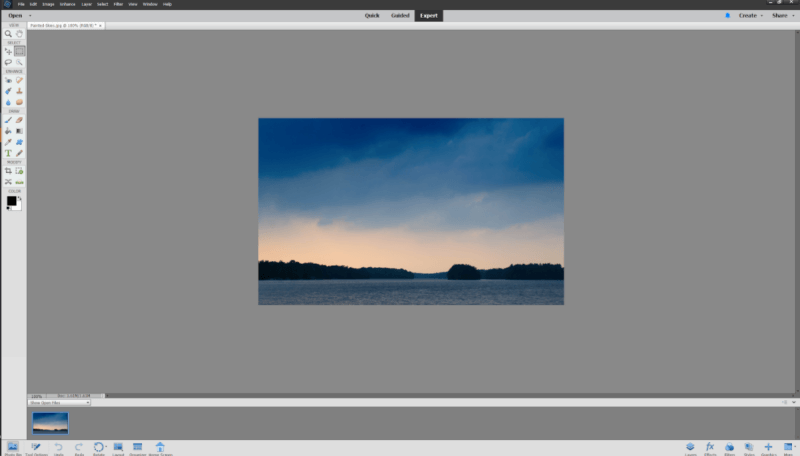
Jak jste mohli uhodnout z názvu, Photoshop Elements přebírá sílu plné verze Photoshopu a zhušťuje ji na nejběžněji používané editační nástroje. Je určen pro běžné domácí uživatele, ale je dostatečně výkonný, aby zvládl všechny nejběžnější úkony při úpravě fotografií. Není navržen na základě pracovního postupu úpravy fotografií RAW, ale dokáže zpracovat fotografie RAW pomocí modulu Adobe Camera Raw (ACR), který sdílejí všechny aplikace Adobe.
Pro úplné začátečníky ve světě úprav fotografií nabízí režim s průvodcem průvodce krok za krokem pro provádění široké škály úprav, od oříznutí fotografie přes černobílý převod až po vytváření fotografických koláží.
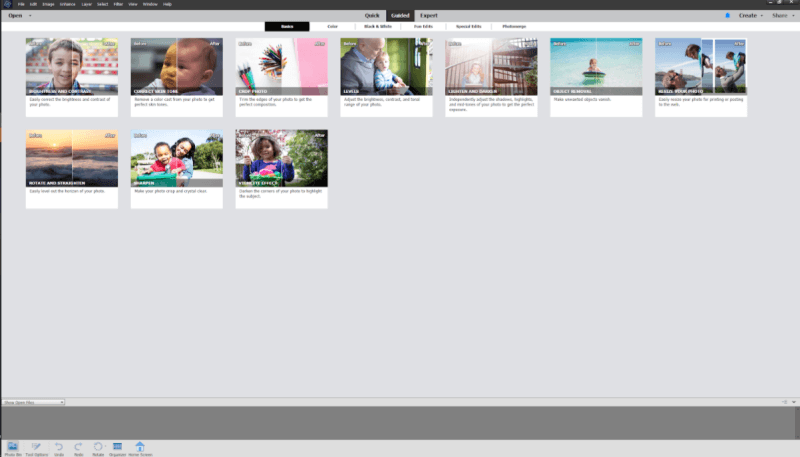
Jakmile si zvyknete na práci s fotografiemi, můžete přepnout do rychlého režimu, který přeskakuje řízené kroky ve prospěch přímé sady nástrojů, i když mezi režimy můžete kdykoli přepínat tam a zpět. Pokud chcete ještě větší kontrolu, můžete přepnout do režimu Expert, který rozšiřuje sadu nástrojů v Rychlém režimu a poskytuje vám přístup k úpravám na základě vrstev pro snadné lokalizované úpravy.
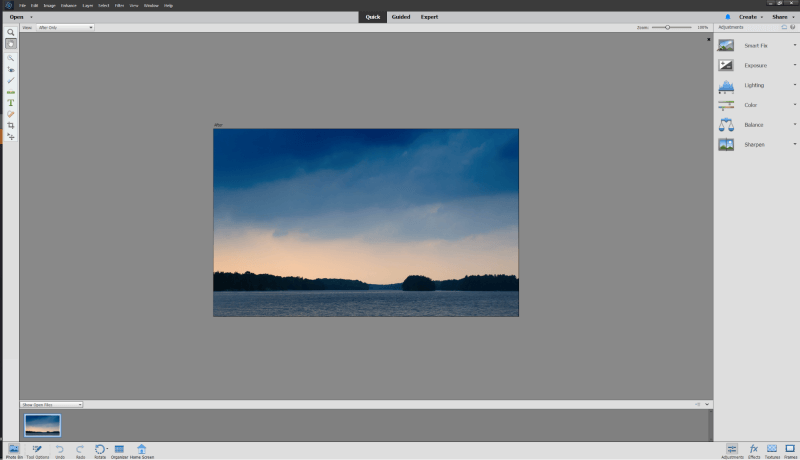
Uživatelské rozhraní aplikace Photoshop Elements je extrémně jednoduché a snadno použitelné, s velkými prvky návrhu a užitečnými radami. Stále používá vágně nepřitažlivý světle šedý tón z počátku 2000. století namísto modernější tmavě šedé, kterou najdete v jiných aplikacích Adobe, ale to neznamená, že je méně efektivní. V expertním režimu můžete upravit některé prvky rozvržení, pokud nejste spokojeni s výchozím nastavením, ale možnosti jsou omezené.
Společnost Adobe zahrnula „Domovskou“ obrazovku, která je věnována novým výukovým programům, nápadům a inspiraci. Poměrně pravidelně se aktualizuje o nový obsah od Adobe a poskytuje vynikající způsob, jak zdokonalit své editační dovednosti na nových projektech, aniž byste museli opustit program. Nemohu si pomoct, ale cítím, že sekce ‘eLive’ z předchozích verzí byla lepší způsob, jak to zvládnout, ale Adobe se pokusilo centralizovat spoustu svého výukového obsahu na své webové stránky.
Vzhledem k tomu, že Elements sdílí stejnou programovací základnu jako plná verze Photoshopu, je docela dobře optimalizovaný a zvládá editační úlohy rychle. Při používání podrobných průvodců můžete zaznamenat určité zpoždění, ale to je obvykle způsobeno tím, že aplikace Elements automaticky provádí několik úprav na pozadí, aby dokončila váš projekt.
Adobe Photoshop Elements stojí 99.99 USD za trvalou licenci, není vyžadováno žádné předplatné. Pokud to zní jako správný program pro vás, určitě si přečtěte můj celý Recenze Photoshop Elements zde se dozvíte více.
Nejlepší středně pokročilý: Zoner Photo Studio X
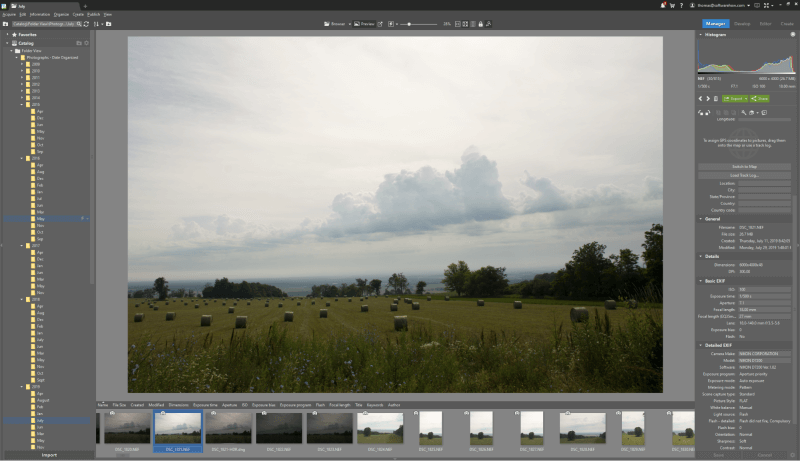
Zoner Photo Studio byl nějakou dobu ve vývoji, ale nějak se mu nedostalo uznání, které si zaslouží. Je to extrémně schopný hybrid správce katalogu ve stylu Lightroom a přesných úprav ve stylu Photoshopu a od vývojáře neustále dostává nové funkce a opravy chyb.
Rozhraní je čisté a známé každému, kdo používá moderní editor fotografií, a na internetu je k dispozici spousta výukových programů a článků znalostní báze, které novým uživatelům pomohou naučit se základy. Pohodlný systém záložek podobný tomu, který se používá ve vašem webovém prohlížeči, vám umožňuje otevřít více oken Knihovna, Vývoj a Editor najednou, což je velké zlepšení produktivity oproti pouhému otevření více souborů.
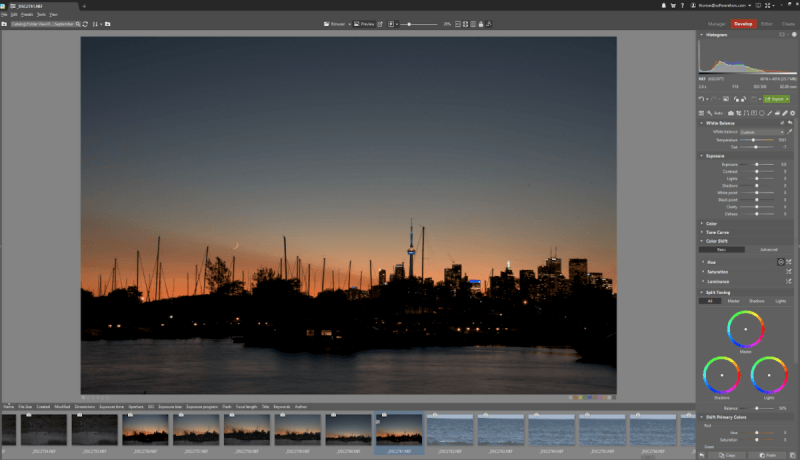
Nástroje pro úpravy jsou schopné a reagující v nedestruktivních režimech úprav i v režimech úprav založených na vrstvách. V pixelových úpravách nezískáte úplně stejnou flexibilitu, jakou najdete ve Photoshopu, ale ZPS by měl zvládnout všechny kromě těch nejobtížnějších rekonstrukcí.
Tím samozřejmě neříkám, že Zoner Photo Studio je úplně dokonalé. Rozhraní je ve výchozím nastavení poměrně dobře navržené, ale raději bych měl nějaké další možnosti přizpůsobení, aby odpovídaly mému pracovnímu postupu (a možná skryl modul „Vytvořit“, který pravděpodobně nikdy nepoužiji).
Způsob, jakým zachází s profily fotoaparátu a objektivu pro automatickou korekci, by určitě mohl přinést určité zlepšení a možná budete chtít znovu zkontrolovat, zda jsou k dispozici profily pro vaše kombinace fotoaparátu a objektivu.
ZPS ano vysvětlit zde že záměrně používají takto neohrabanou implementaci profilů, aby se vyhnuli placení licenčních poplatků společnosti Adobe, což by mělo pobavit každého, kdo hledá alternativu k ekosystému Creative Cloud. Vzhledem k tomu, že je to už tak levné, nevadilo by mi trochu hladší uživatelské prostředí za mírně vyšší cenu.
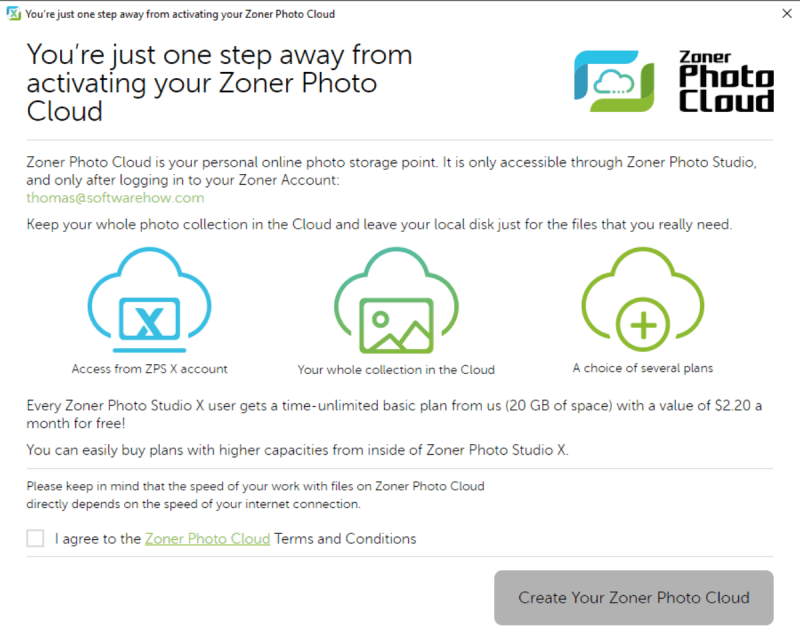
Moje předchozí volba pro kategorii Intermediate byla také vynikající Affinity Photo od Serif, ale ZPS ji přeskočil, pokud jde o snadnost použití, funkce a hodnotu. Bohužel vyžadují, abyste si zakoupili licenci jako předplatné, ale cloudový úložný prostor, který je s ní dodáván, pomáhá trochu zmírnit problém. Přečtěte si můj celý Recenze Zoner Photo Studia více.
Nejlepší profesionál: Adobe Photoshop CC
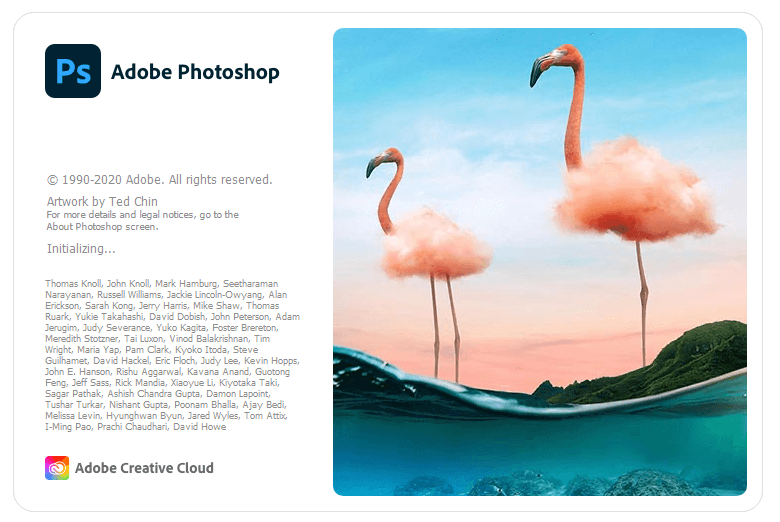
Pro každého ve světě profesionálních úprav fotografií, Adobe Photoshop CC je nejlepší editor dostupný na trhu právě teď. Po 30 letech vývoje má nejpůsobivější sadu funkcí ze všech editorů obrázků a téměř každý, kdo pracuje v grafickém umění, jej považuje za standardní editor.
Naprostý počet funkcí znamená, že může být pro běžné uživatele velmi ohromující, navzdory působivému množství výukových instrukcí dostupných z široké škály zdrojů – je to tak velké. Ne každý uživatel potřebuje Photoshop jako editor!
Pokud jde o obecné úpravy obrázků, není téměř nic, co by Photoshop nezvládl. Má nejlepší systém úprav založený na vrstvách, nejširší škálu možností úprav a některé skutečně působivé nástroje. Pomocí stejných nástrojů můžete provádět základní úpravy fotografií nebo vytvářet složité fotorealistické kresby.
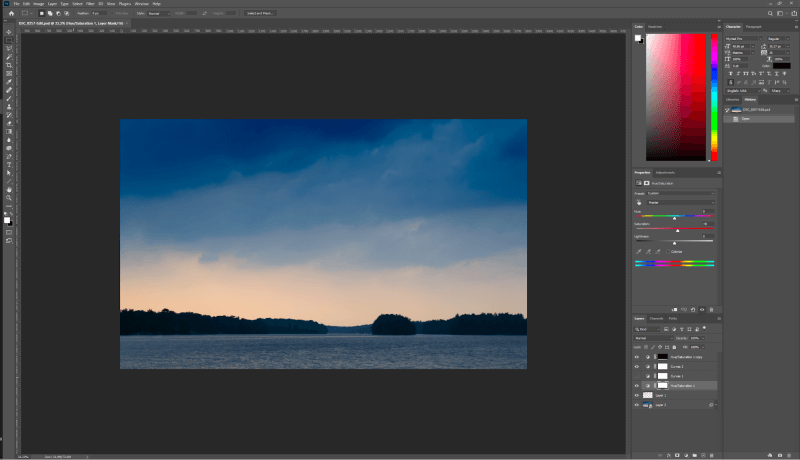
Pokud upravujete fotografie RAW, otevřou se nejprve v okně Adobe Camera RAW, což vám umožní aplikovat nedestruktivní úpravy na snímek jako celek a také některé omezené místní úpravy. Úpravy se poté aplikují na kopii obrázku otevřeného jako dokument Photoshopu, kde můžete pracovat na čemkoli od lokalizovaných úprav až po složité úpravy, jako je vrstvení zaostření, mapování tónů HDR a další velké změny ve struktuře obrázku.
Uživatelské rozhraní je téměř zcela přizpůsobitelné, až do barvy pozadí a velikosti prvků rozhraní. Můžete pracovat s jedním z předem určených rozvržení Adobe známých jako „pracovní prostory“ nebo si vytvořit vlastní pracovní prostor vhodný pro vaše konkrétní potřeby.
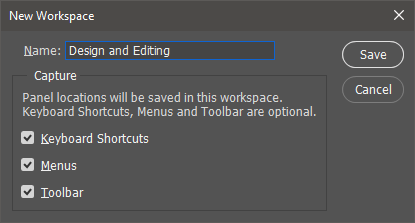
Neexistuje žádný systém správy knihoven pro manipulaci s vašimi soubory, ačkoli Photoshop je dodáván s Bridge a Lightroom, které tyto funkce nabízejí, pokud je musíte mít. Lightroom poskytuje katalogizaci a obecné úpravy, které se mají aplikovat na celé focení, a Photoshop pak poskytuje finální úpravy speciálních obrázků. To je trochu složitější pracovní postup, ale podle mého názoru to stojí za to.
Největší problém, který má nyní většina uživatelů s Photoshopem, je ten, že vyžaduje měsíční předplatné plánu Adobe Creative Cloud, které stojí mezi 9.99 USD měsíčně za Photoshop CC a Lightroom Classic nebo 49.99 USD měsíčně za plnou softwarovou sadu Creative Cloud. .
Toto předplatné poskytuje uživatelům přístup k nejnovější verzi programu, ale někteří mají pocit, že obavy uživatelů jsou ignorovány a není k dispozici dostatek aktualizací nových funkcí. Se Zoner Photo Studio X šlapeme v patách a možná budeme mít brzy nový „Nejlepší profesionální editor fotografií“, pokud Adobe neudrží krok s konkurencí! Můžete si přečíst náš celý recenze Adobe Photoshop CC zde na TechFewer.
Nejlepší editor fotografií pro Windows: Volby na druhém místě
Zde je seznam některých dalších skvělých programů pro úpravu fotografií, které také stojí za zvážení.
Patková afinitní fotografie

Serif vyšel teprve nedávno Affinity Photo pro Windows, ale rychle se stal vynikající volbou v přeplněném světě editorů fotografií. V době psaní tohoto článku je pouze ve verzi 1.8, ale již poskytuje téměř všechny funkce, které se nacházejí v softwaru, který existuje o deset let déle. Je určen pro amatérské a vyšší fotografy, i když nemusí být dostatečně propracovaný pro ty nejnáročnější profesionály – alespoň zatím ne.
Rozhraní pro Affinity Photo je směsí vynikajících možností a několika zvláštních doteků, ale celkově je docela snadné a dobře navržené. Rozložení je přehledné, barevné schéma je ztlumené a rozhraní si můžete přizpůsobit, jak jen budete potřebovat. Zaměří se tam, kam patří: na vaši fotografii.
Moje oblíbená část rozhraní je nástroj, který neustále běží na pozadí, známý jako asistent. Umožňuje vám přizpůsobit způsob, jakým program reaguje na konkrétní okolnosti, i když by mi nevadilo, kdyby bylo přidáno několik dalších možností. S ničím podobným jsem se v editoru obrázků ještě nesetkal, ale další vývojáři by se mohli něco naučit.
Svítící
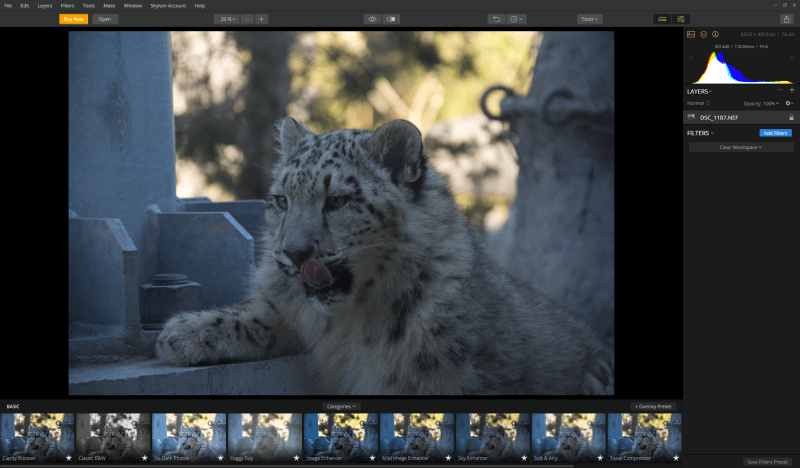
Svítící je nejnovější editor fotografií dostupný od Skylum Software, dříve známý jako Macphun. Protože všechny jejich editační programy jsou nyní dostupné pro Windows i MacOS, zdá se, že to inspirovalo jejich změnu názvu.
Pokud jste někdy používali vynikající editor fotografií Aurora HDR od Skylum, rozhraní Luminar bude okamžitě rozpoznatelné. Celkově je to čisté, jasné a uživatelsky přívětivé, i když mi přišlo docela divné, že výchozí konfigurace rozhraní se silně opírá o předvolby a ve skutečnosti skrývá ovládací prvky pro úpravy RAW. Uživatelé musí vybrat pracovní plochu na pravém panelu, aby se zobrazila příslušná nastavení úprav, což mi přijde jako velmi nerozumná volba.
Existuje řada přednastavených pracovních prostorů, od „Professional“ po „Quick and Awesome“, které poskytují zajímavou přednastavenou řadu možností. Professional je zdaleka nejkomplexnější a nabízí vynikající řadu editačních nástrojů. Existuje několik dostupných nástrojů pro automatickou redukci barevných nádechů, které jsem nikdy neviděl v jiném editoru a které fungují překvapivě dobře s trochou úprav.
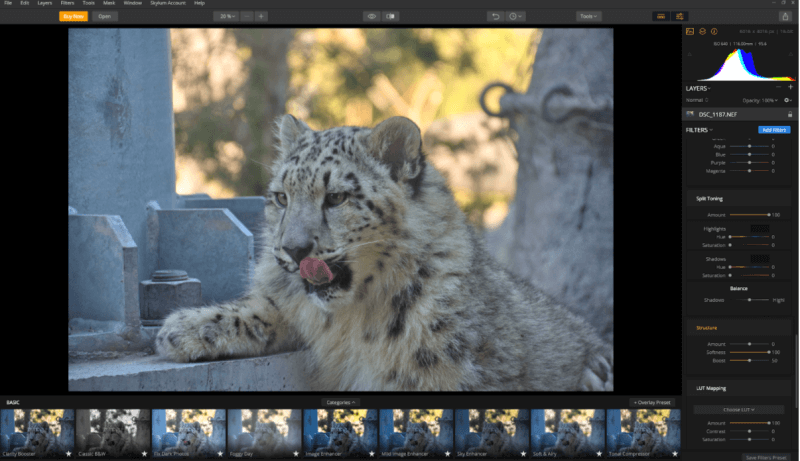
Pokud jste profesionální fotograf, kterému se nelíbí model předplatného Adobe, Luminar rozhodně stojí za zvážení. Je co zlepšovat, ale je to silný soupeř, který se bude s každou novou verzí jen zlepšovat. Trvalá licence Luminar, která je k dispozici pro Windows a macOS, vás vyjde pouze na 69 $. Můžete si přečíst náš celý Luminar recenze zde se dozvíte více.
Phase One Capture One Pro
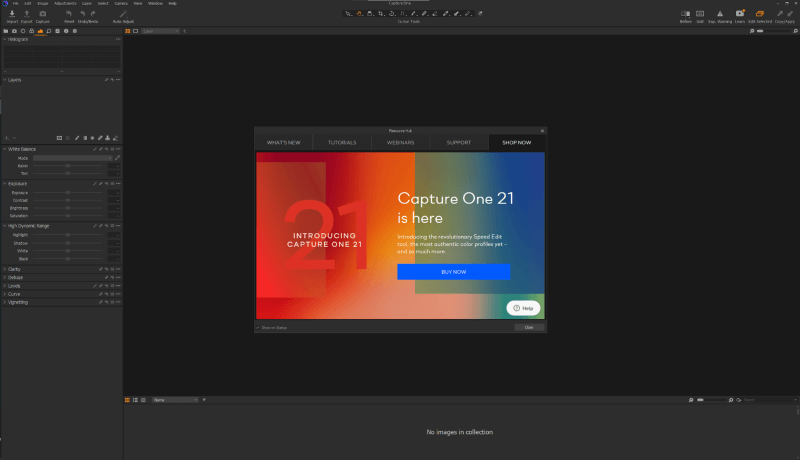
Capture One Pro je ve světě profesionálních úprav obrázků velmi blízko Adobe Photoshop CC. Původně byl vyvinut společností Phase One pro použití s vlastní (a drahou) řadou středoformátových digitálních fotoaparátů, ale od té doby byl otevřen pro podporu celé řady fotoaparátů od jiných výrobců. Ze všech konverzních enginů RAW je obecně považován za nejlepší, s vynikající hloubkou ve stínech a světlech a také s vynikající reprodukcí barev a detailů.
Od mé předchozí recenze Capture One Pro vývojáři přepracovali spoustu prvků rozhraní, které mi vadily. Nyní existuje mnoho možností přizpůsobení rozhraní, které dříve nebyly k dispozici, a zahrnutí centra zdrojů (viz výše) usnadňuje novým uživatelům dostat se do tempa.
Stále mi nepřipadá, že je určen pro příležitostné fotografy a vsadil bych se, že i většina profesionálních fotografů bude v pohodě s něčím o něco jednodušším. Capture One Pro je velmi těsné druhé místo pro nejlepší profesionální editor fotografií, ztrácí pouze na ceně a složitosti. Ale pokud bude Capture One neustále zlepšovat uživatelskou zkušenost, mohou mít lídři vážnou konkurenci.
Adobe Lightroom Classic
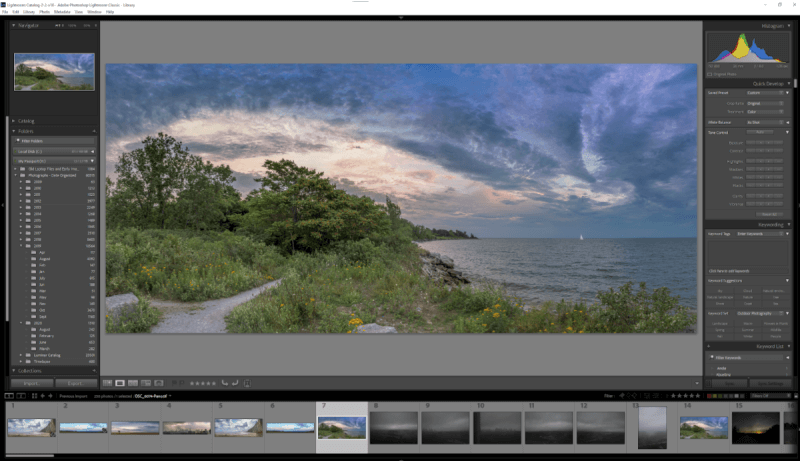
Přestože nepatří mezi nejlepší editory fotografií, Lightroom je program, který používám jako součást svého osobního pracovního postupu pro úpravu fotografií, protože má vynikající systém správy knihoven. Bohužel mám tendenci přenášet své fotografie do Photoshopu pro lokalizované úpravy a finalizaci a ne každý ocení pomalejší pracovní postup ve dvou programech.
Rychlost je rozhodně jedním z hlavních nedostatků Lightroomu. Přepínání modulů trvá déle, než by mělo, a rozhodně to vadí při 100% přiblížení nebo vytváření náhledů obrázků ve vysokém rozlišení. Adobe tvrdí, že v poslední aktualizaci provedlo zásadní vylepšení rychlosti, ale připadá mi to jako něco, co říkají každé vydání bez výraznějšího zlepšení. Lightroom stále nepůsobí tak svižně jako některé jiné editory.
Mnoho uživatelů také vyjádřilo obavy, že Lightroom Classic je nyní ve fázi „konce životnosti“, což znamená, že může být brzy přestat aktivně vyvíjet Adobe ve prospěch nového Lightroom CC. Zdá se, že se to neděje, ale jsem stále více frustrovaný neustálými změnami a problémy, které se pravidelně objevují díky modelu neustálých aktualizací Adobe.
Přečtěte si můj plný recenze Adobe Lightroom zde. (Poznámka: celá recenze byla napsána před nedávnými změnami značky Lightroom. Můžete vše o změnách si přečtěte zde.)
DxO PhotoLab
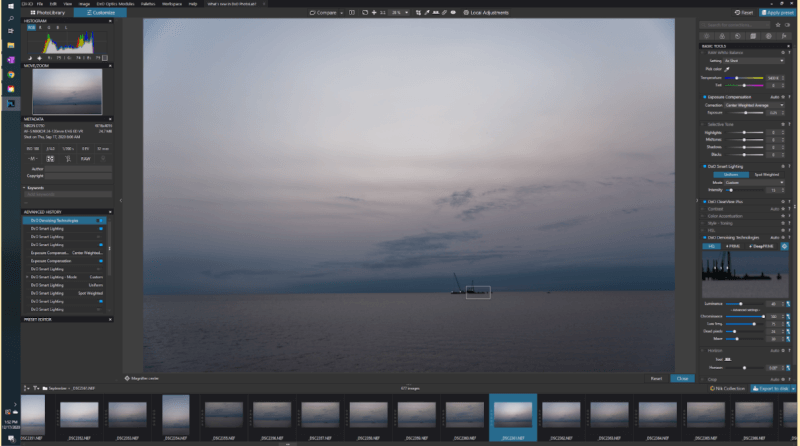
DxO PhotoLab je jedním z nejnovějších editorů a DxO je chrlí téměř podezřele rychle. Od prvního vydání programu před několika lety prošli 4 edicemi, které nahradily jejich předchozí editor DxO OpticsPro.
Společnost DxO je známá svým přísným testováním objektivů fotoaparátů ve všem, od digitálních zrcadlovek po chytré telefony, a všechny tyto znalosti přináší do vlastního editoru fotografií. Jejich kontrola optické kvality je vynikající díky rozsáhlým znalostem chování čoček v nejrůznějších podmínkách. Zkombinujte to se špičkovým algoritmem redukce šumu (bohužel dostupný pouze v edici Elite) a získáte velmi slibný editor RAW.
Osobně nejsem velkým fanouškem systému ovládání U-point, který používají pro lokální úpravy. Možná je to jen tím, že jsem se ve Photoshopu naučil upravovat pomocí štětců, ale U-body mi nikdy nepřipadaly tak intuitivní.
Společnost DxO také nedávno zakoupila vynikající sbírku pluginů Nik Efex od společnosti Google, která má slibnou integraci s PhotoLab, ale myslím, že by udělali lépe, kdyby se zaměřili na vylepšení svých nástrojů pro správu knihoven. Přečtěte si náš celý Recenze PhotoLab více.
Corel Aftershot Pro

Aftershot Pro je výzvou společnosti Corel pro Lightroom a je založena především na tom, o kolik rychlejší je Aftershot Pro při zpracování snímků. Nemusíte importovat své fotografie do katalogu, abyste mohli používat jejich systém správy, a nástroje pro úpravu RAW jsou dobré se solidním konvertorem RAW. Aftershot Pro nabízí také místní úpravy založené na vrstvě, ale systém je zbytečně složitý a vybíravý na používání: nepoužíváte štětce, oblasti, které se mají upravovat, definujete pomocí tvarových nástrojů ve stylu lasa.
Zdá se, že Aftershot vyvažuje svou nízkou cenu tím, že očekáváte, že si koupíte některé z jejich přednastavených balíčků úprav, které lze zakoupit v rámci programu. Zkombinujte mikrotransakční model s omezenou podporou výukových programů a otravnými místními úpravami a Aftershot Pro potřebuje více práce, než bude připraven do centra pozornosti.
Bohužel, verze 3 byla vydána před několika lety a o verzi 4 jsem nenašel žádnou diskusi, takže se možná nikdy nedostane do kruhu vítězů. Můžete si přečíst celé Aftershot Pro recenze zde.
On1 Photo RAW
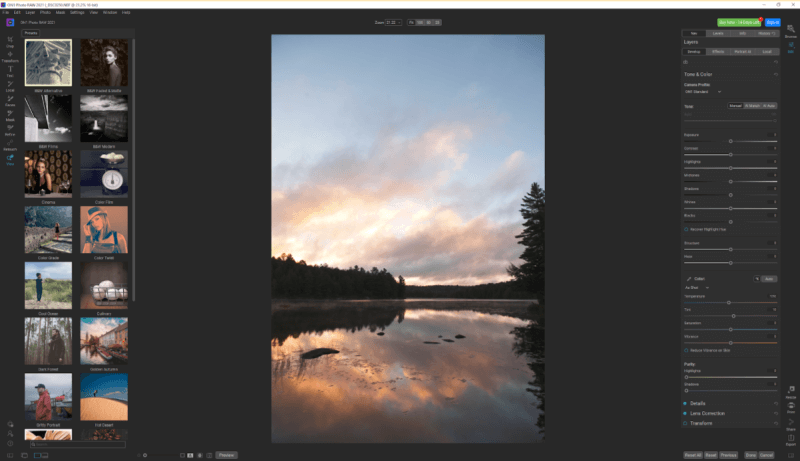
On1 Photo RAW od doby, kdy jsem ji poprvé recenzoval, ušel dlouhou cestu. V té době to byl slušný editor, kterého brzdilo špatně navržené rozhraní, což je problém, který On1 nyní konečně napravil. Bohužel se zdá, že přepracování rozhraní přineslo některé nové problémy, jako jsou vizuální artefakty podél miniatur fotografií RAW v katalogu a další problémy se zobrazením.
Photo RAW má dobrý systém organizace knihoven, nyní známou kompletní sadu nástrojů pro úpravu RAW a úpravy založené na vrstvách. Poslední verze se více zaměřila na přednastavené balíčky (hlavně proto, že je lze prodávat jako mikrotransakce), což mě osobně vždy naštve, ale mohlo by se to hodit ostatním uživatelům.
To vše přichází za měsíční předplatné, které je zhruba na stejné úrovni jako balíček Adobe Lightroom/Photoshop, což z něj činí strašlivou nabídku. Mám naději, že budoucí verze Photo RAW vylepší uživatelské rozhraní a On1 bude mít najednou skvělý program, ale do té doby ho nemohu nikomu doporučit. Můžete si přečíst celé On1 Photo RAW recenze zde.
Corel PaintShop Pro
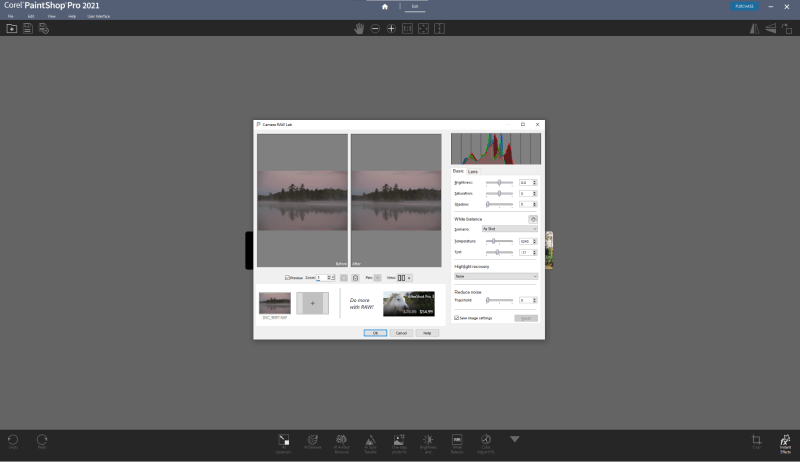
Corel se umístil Lakovna Pro jako alternativu k Photoshopu a je to jediný editor obrázků, který má ještě delší historii vývoje. Bohužel z toho dlouhého vývojového cyklu nevytěžil tolik jako Photoshop. Manipulace se soubory RAW je mnohem jednodušší, jako by chtěli uživatele donutit k práci s Aftershot Pro – dokonce jdou tak daleko, že inzerují Aftershot v okně úprav RAW.
Nejnovější verze silně tlačí na nástroje poháněné umělou inteligencí, jako je upscaling, odšumování a odstraňování artefaktů, ale nejsem si jistý, zda jsou tyto nástroje dostatečně přitažlivé, aby překonaly ostatní problémy s Paintshop Pro. Přečtěte si celý Recenze Corel PaintShop Pro více.
ACDSee Photo Studio Ultimate
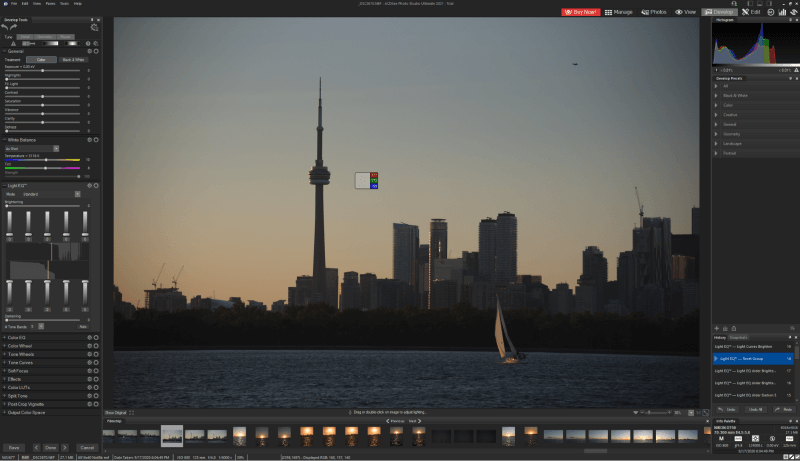
ACDSee je slušný editor fotografií na úvodní úrovni, kterému brání některá frustrující rozhodnutí o designu uživatelského rozhraní. Má dobrou správu knihoven a nástroje pro úpravu RAW, ale lokalizované editační systémy používající vrstvy jsou neohrabané a potřebují více vypilování. Nejpodivnější na tom je, že ACDSee přidalo několik velmi zajímavých způsobů interakce s různými nástroji, ale pak pokazilo některé standardní metody, jako jsou klávesové zkratky.
ACDSee má předpoklady stát se silným soupeřem s Photo Studio Ultimate a s trochu větším rozvojem a zdokonalením se může ocitnout na předním místě v kategorii začátečníků nebo středně pokročilých. Ale dokud ten den nepřijde, bude vám lépe s jedním z našich vítězů. Můžete si přečíst celé recenze ACDSee Photo Studio Ultimate zde.
Fotolemur
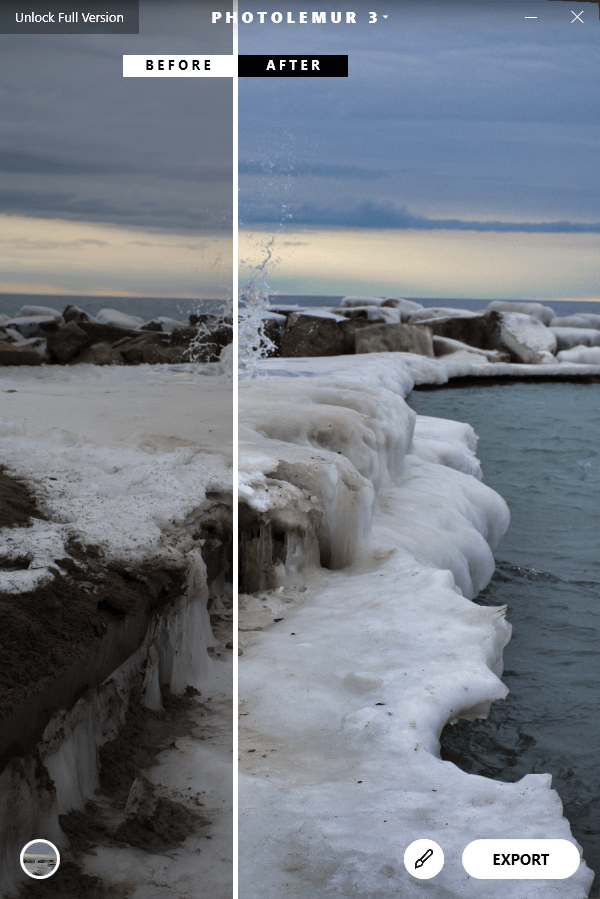
Fotolemur je zjednodušený editor fotografií, který využívá umělou inteligenci k nápravě řady různých fotografických problémů najednou. Odstranění šmouh, úpravy kontrastu, obnovení barev a úpravy odstínů jsou prováděny bez jakéhokoli zásahu uživatele, aby se vytvořil optimalizovaný obraz. Zní to příliš dobře, aby to byla pravda, že? Bohužel, jako většina věcí, které tak zní, je. Je to velmi nadějný nápad, který má budoucnost, ale ještě není úplně ona.
Moje testování ukázalo určité zlepšení oproti původním obrázkům, ale opravdu záleží na zdrojovém obrázku, se kterým pracujete. V záběru pod ledovými břehy jezera Ontario to dělá slušnou práci, přidává kontrast k obloze a koriguje obecnou podexpozici, ale nedokáže opravit úhel horizontu.
Na tomto ležérním záběru kocourka Juniper se mu ale ve skutečnosti daří obraz ještě zhoršovat přesycením barev. K uložení obrázku stačilo pár kliknutí v Lightroom, ale Photolemur nebyl schopen sám o sobě dosáhnout téměř stejných výsledků.
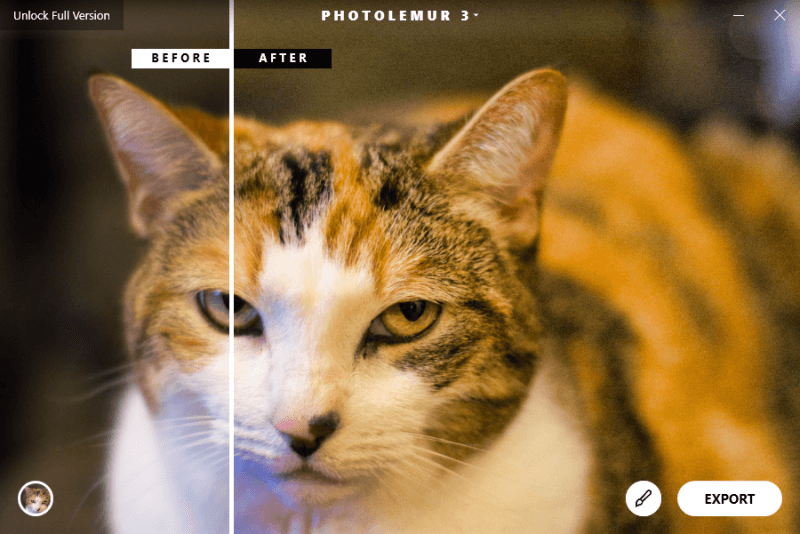
Photolemur má neuvěřitelně jednoduché rozhraní, které může oslovit běžné uživatele, ale přišlo mi to trochu frustrující. Jediný uživatelský ovládací prvek se nachází vpravo dole a umožňuje vám ovládat, jak velká část „posílení“ obrazu se použije. To znamená, že pravděpodobně udělá dobrou práci při opravě vašich snímků z dovolené (které dokáže dávkově zpracovat), ale profesionálové a dokonce i většina začátečníků budou chtít něco s větší kontrolou.
Je k dispozici pro Windows a Mac a je poměrně cenově dostupný za 35 USD za licenci pro jeden počítač nebo 55 USD za až 5 zařízení, ale je možné najít mnohem lepší hodnotu v úplnějším editoru. Můžete si přečíst náš celý Recenze fotolemura zde.
Nejlepší bezplatný software pro úpravu fotografií pro Windows
Přestože existuje velké množství fotoeditorů na prodej, svět svobodného softwaru nabízí také některé zajímavé programy. Zde je několik možností bezplatného softwaru, které vám umožní provádět některé základní úkoly pro úpravu fotografií, i když ve skutečnosti nedosahují úrovně lesku, kterou můžete očekávat od placeného programu.
Foto Pos Pro
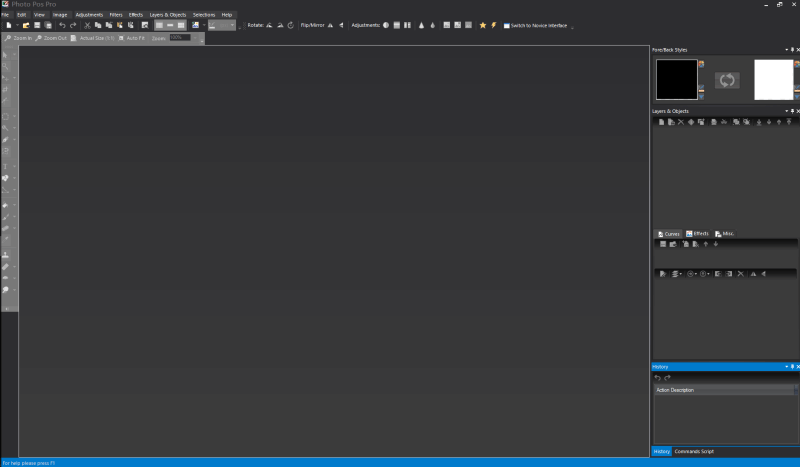
Foto Pos Pro se dostane do bezplatné sekce s malou rezervou, protože má k dispozici bezplatné i placené verze. Bezplatná verze je plná funkcí, ale omezuje rozlišení, ve kterém můžete exportovat své konečné obrázky. Pokud právě pracujete na obrázcích, které chcete sdílet online, nemělo by vám to způsobit žádné problémy – a cena je správná . Naskenoval jsem to pomocí MalwareBytes AntiMalware a Windows Defender a nenašel jsem žádné problémy a nepokusil se nainstalovat žádné aplikace třetích stran.
Uživatelské rozhraní je velmi podobné rozhraní Photoshopu – až do té míry, že jde o téměř přesnou kopii. Má omezenou podporu RAW, i když nenabízí žádnou z možností nedestruktivní úpravy RAW, které byste našli v placeném programu. Nechtěl bych ho používat pro všechny své úpravy, ale měl by být schopen dokončit práci – nakonec.
GIMP
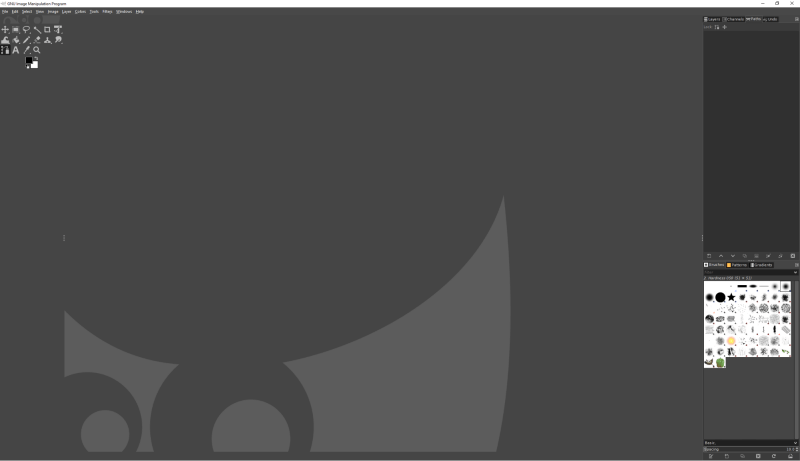
I když je to památně pojmenováno, GIMP ve skutečnosti znamená GNU Image Manipulation Program. To se netýká pakoně, ale spíše open source GNU General Public License, která určuje, jak může být komunitou upravován. Ve skutečnosti má překvapivě dlouhou historii vývoje, sahající až do roku 1996 – ale bohužel, i když je docela výkonný a velmi oblíbený, někdy se zdá, že uživatelské rozhraní od té doby nebylo aktualizováno.
Nejnovější verze se pokusila vyřešit problém s rozhraním, a přestože je poněkud vylepšena, stále není dostatečně vypilovaná pro běžné, náročné použití, které profesionálové vyžadují.
I když má ve skutečnosti působivou sadu funkcí a vynikající podporu pluginů, frustrující aspekty práce se rychle projeví. Nemá žádnou nativní podporu RAW, což omezuje jeho použití jako editor fotografií na práci s JPEGy. Zatímco web GIMP nabízí své použití ve filmech, tvrzení rychle ztrácí smysl, když se dozvíte, že jediný článek, na který odkazují, je o Scooby Doo, propadák z roku 2002.
Celý program byl vyvinut zdarma, což je nepochybně působivý úspěch, ale působí to jako program navržený programátory. Je založen na funkčnosti a nevěnuje pozornost uživatelské zkušenosti. Doufejme, že jednoho dne si UX designér a programátor sednou a vytvoří lepší front-end, ale do té doby to nebude užitečné pro seriózní úpravy fotografií. Pokud samozřejmě nepoužíváte Linux, kde jsou vaše nevirtualizované možnosti extrémně omezené.
Nejlepší editor fotografií pro Windows: Jak jsem testoval a vybíral
Většina počítačových editorů fotografií má stejný obecný cíl: vyleštit vaše obrázky, aby vypadaly co nejlépe, a dostat je do světa. Nejsou všechny určeny pro stejný trh, protože některé nabízejí extrémně přesné profesionální funkce, zatímco jiné se zaměřují na rychlé úpravy a sdílení, ale tento hlavní cíl platí pro všechny editory.
Typická úprava fotografií ve formátu RAW zahrnuje otevření obrázku, úpravu prvků, jako je vyvážení světel/stínů, barevný tón a korekci zkreslení objektivu, a následné zpracování více lokálních úprav před finalizací obrázku do použitelného formátu. Zatímco jsem třídil všechny editory fotografií, které jsem pro TechFewer zkontroloval, a vybíral jsem ty nejlepší, držel jsem se stejné sady kritérií založených na tomto pracovním postupu:
Jak si poradí s fotografiemi RAW?
Téměř všichni fotografové v dnešní době fotí do formátu RAW, a pokud ne, tak byste rozhodně měli. Dobrý editor RAW by měl nabízet nedestruktivní editační nástroje, přesný převod zvýraznění/barvy/stíny a měl by být dobře optimalizovaný, aby rychle a pohotově zpracovával fotografie ve vysokém rozlišení.
Jak dobré jsou jeho funkce pro místní úpravy?
Jakmile vytvoříte obecné úpravy, které chcete provést, pravděpodobně zjistíte, že existují určité oblasti, které vyžadují více pozornosti než jiné. Některé editory fotografií umožňují provádět místní úpravy pomocí systému založeného na vrstvách, zatímco jiné používají špendlíky a masky ke zvýraznění oblastí, které vyžadují další práci. Obojí má své výhody, ale nejdůležitější je zde hledat, jak konkrétní a kontrolované mohou být vaše místní úpravy.
Je uživatelské rozhraní dobře navržené a snadno se používá?
Jako u každého softwaru bude uživatelské rozhraní vašeho editoru fotografií jedním z nejdůležitějších aspektů. Nejvýkonnější editor na světě nikomu nepomůže, pokud je to frustrující nebo nemožné. Dobré uživatelské rozhraní vám pomůže a bude s vámi pracovat místo toho, aby překáželo.
Každý profesionální uživatel má tendenci vyvíjet svůj vlastní jedinečný způsob práce s programem, takže přizpůsobitelné rozhraní je skutečnou výhodou, ale dobrá výchozí konfigurace také umožní novým uživatelům rychle se přizpůsobit a učit se.
Jak dobře je program optimalizován pro odezvu?
Pomalá rychlost zpracování obrazu může způsobit velké problémy v pracovním postupu. To se týká spíše profesionálních uživatelů, kteří potřebují co nejrychleji upravit velké množství fotografií ve vysokém rozlišení, ale i tak to může být pro příležitostné fotografy frustrující.
Responzivní program rychle otevře vaše fotografie a zobrazí výsledky vašich úprav bez příliš dlouhé prodlevy na zpracování. Některé z nich budou záviset na rychlosti vašeho počítače, ale některé programy zvládají rychlost lépe než jiné.
Existuje nějaký způsob, jak spravovat svou knihovnu fotografií?
Ne všechny editory fotografií nabízejí způsob, jak spravovat vaše fotografie. Pokud fotíte hodně a hodně fotografií, bude to pro vás důležitý problém, protože dobrý systém vlajek, barevného kódování a značek metadat může výrazně usnadnit třídění dobrých obrázků od špatných. Pokud jste spíše příležitostný fotograf (nebo jste trochu líní, pokud jde o vedení záznamů, jako je ten váš opravdu), možná to nebudete muset tolik upřednostňovat.
Je software cenově dostupný?
Ve světě fotografických editorů existuje velký rozsah cen a ne všechny poskytují stejnou hodnotu za váš dolar. Pokud jste firemní uživatel, náklady mohou být méně důležité, protože se jedná o odpočitatelné náklady, ale přesto je dobré mít na paměti cenu.
Některé editory jsou k dispozici za jednorázovou kupní cenu, zatímco jiné jsou dostupné pouze prostřednictvím opakovaného předplatného. Mnoho uživatelů odrazuje myšlenka předplatitelského softwaru, ale pro editory máme několik možností s trvalými licencemi.
Jsou k dispozici dobré návody a podpora komunity?
Naučit se nový software může chvíli trvat. Příležitostní fotografové mají ten luxus, že se učí praxí, ale profesionálové se musí dostat do tempa co nejrychleji, aby mohli zůstat efektivní. Ale bez ohledu na to, jak svůj nový editor používáte, dobrá sada výukových programů a prosperující komunita dalších uživatelů mohou skutečně urychlit a zjednodušit proces učení.
Je kompatibilní se všemi verzemi Windows?
Některé programy nejsou kompatibilní se všemi verzemi Windows. Některé jsou kompatibilní až do Windows XP, ale některé vyžadují Windows 10. Věci začínají být opravdu problematické, když některý software není kompatibilní s nejnovější verzí Windows, protože je nucen spustit váš program v režimu kompatibility může ještě více omezit jeho funkčnost a stabilitu.
Balil
Uf, trvalo to nějakou dobu – ale doufejme, že nyní už máte mnohem lepší představu o tom, co je k dispozici ve světě softwaru pro úpravu fotografií pro počítače se systémem Windows. Existuje několik skvělých placených možností a několik zajímavých alternativ svobodného softwaru, ačkoli každý seriózní editor rád zaplatí za editor, který byl pečlivě testován a osvědčen v profesionálním pracovním prostředí. Ať už jste fotograf začátečník, středně pokročilý nebo nejnáročnější profesionál, doufám, že vám tato souhrnná recenze pomohla najít program, který vyhovuje vašemu stylu!
Přeskočil jsem váš oblíbený editor fotografií Windows? Dejte mi vědět do komentářů a já to vyzkouším a dám vám vědět, co si myslím!
poslední články